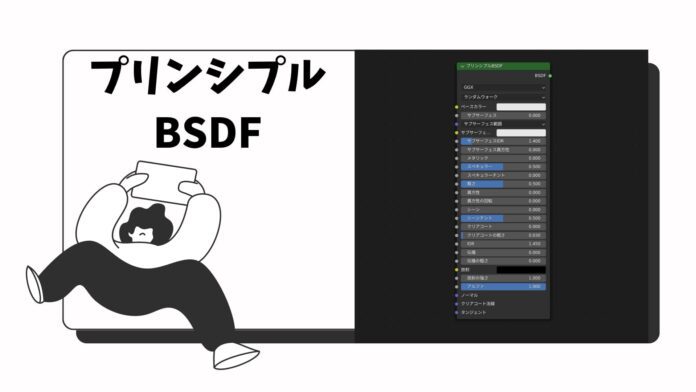この記事では、シェイダーで毎回と言っていいほど使うプリンシプルBSDFについて解説します。
プリンシプルBSDFは調整できることが多いので、今回は良く使うものに絞ってお伝えしていきます。
では早速いきましょう。
プリンシプルBSDFでできること
プリンシプルBSDFは色々なノードが一つになっているシノードなので、調整できることが多くあります。
多く使うのは、ベースカラー・メタリック・粗さ・スペキュラー・放射などです。
一つずつ見ていきましょう。
ベースカラー
ベースカラーはシンプルで、表面の色の変更ができます。
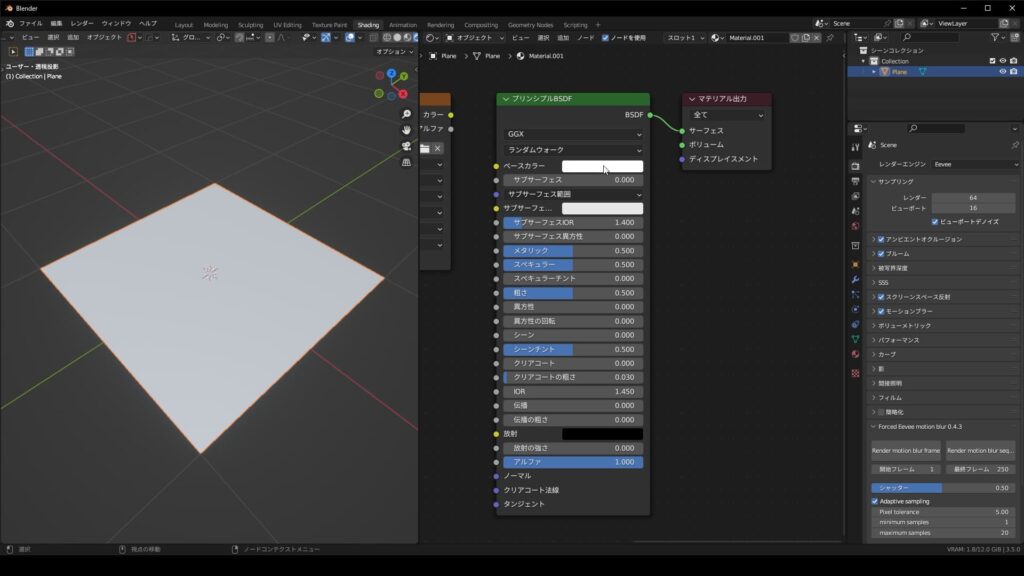
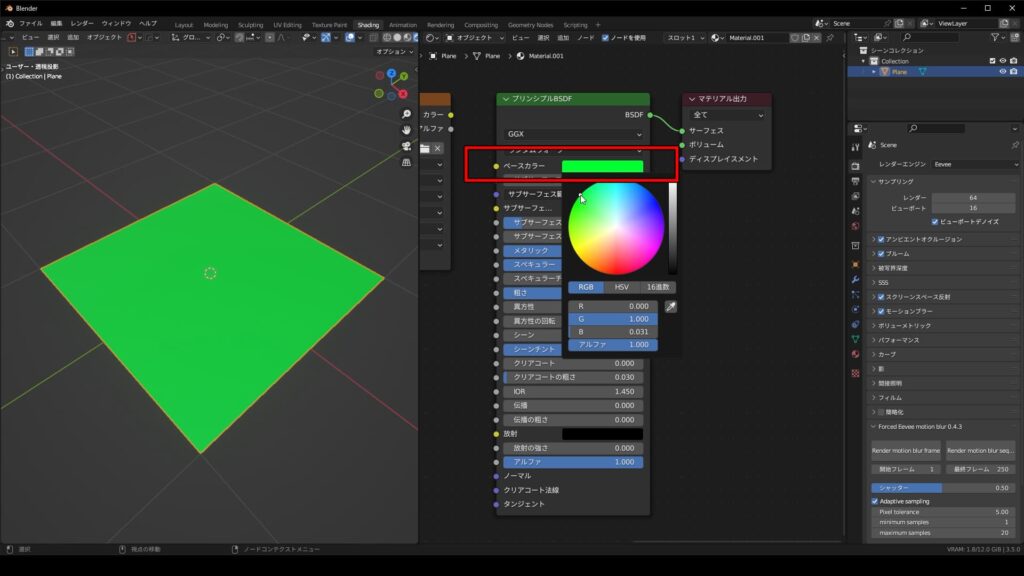
メタリック
メタリックも文字通り、表面の金属っぽさを調整します。1に近いほど金属に近い質感になります。
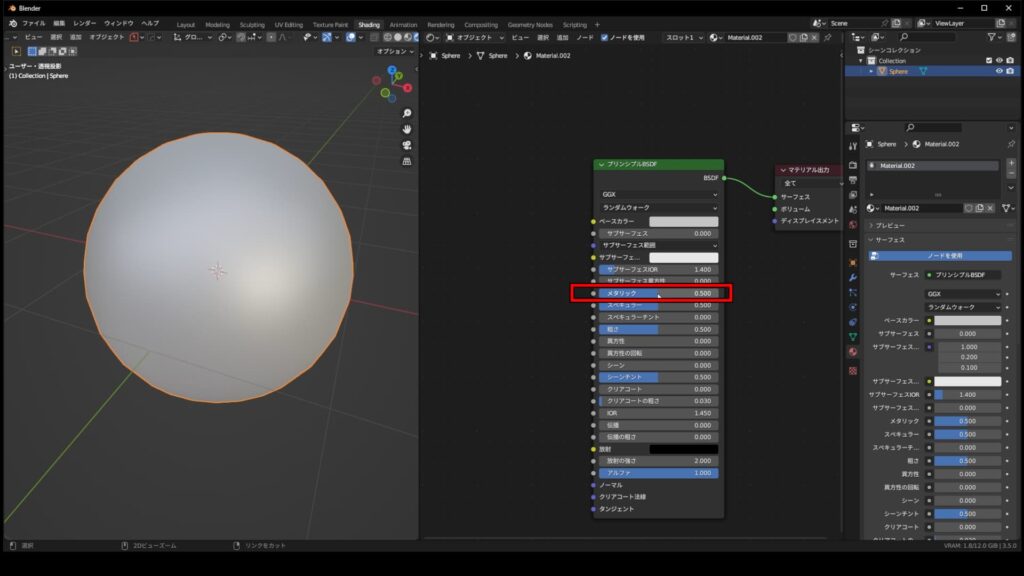
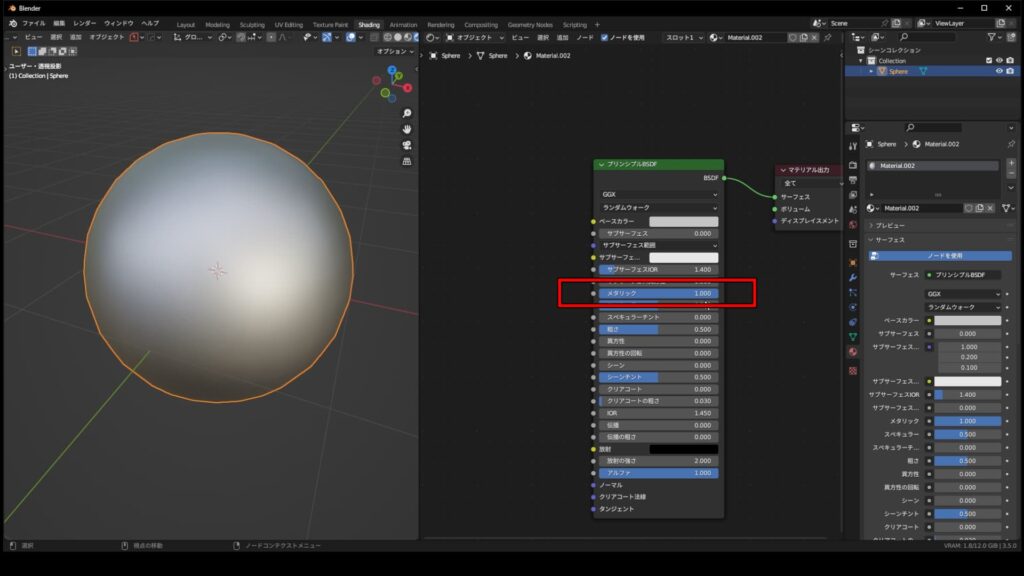
ですが、これでもまだ本当の金属には程遠い感じしますよね笑
ここで登場するのが粗さです。
粗さ
粗さは表面の粗さを調整できます。粗さは0に近いほど滑らかに、1に近いほど粗くなります。
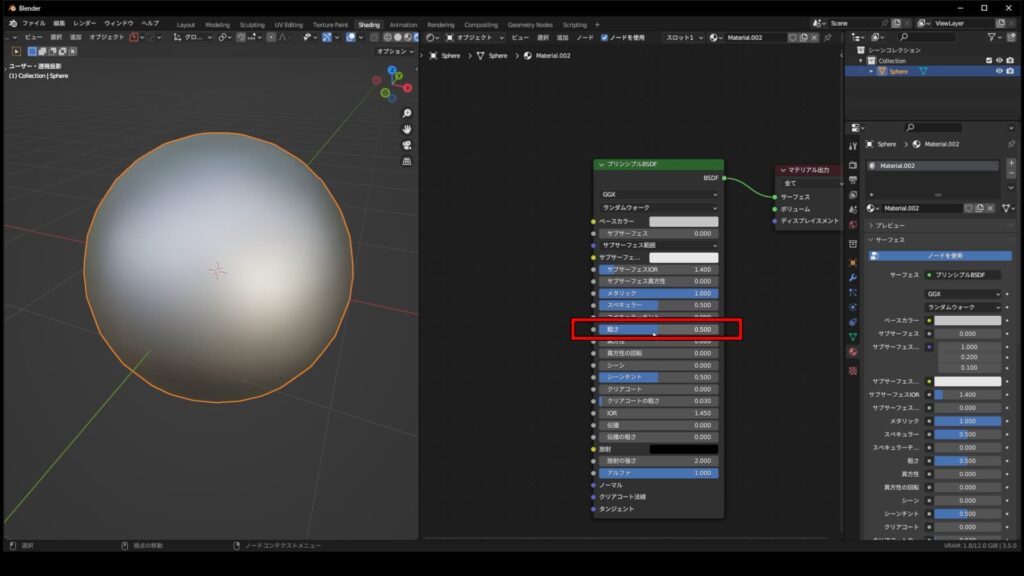
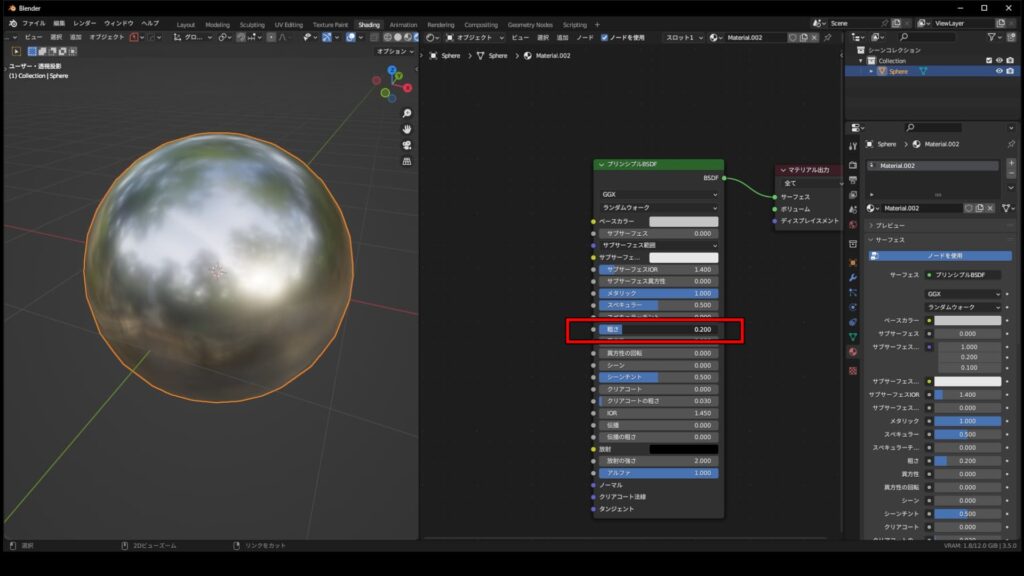
ちなみにですが、メタリックが0.5で、ベースカラーが黒の状態で粗さを調整すると以下のような感じに変化します。0の時はガラスみたいですね。
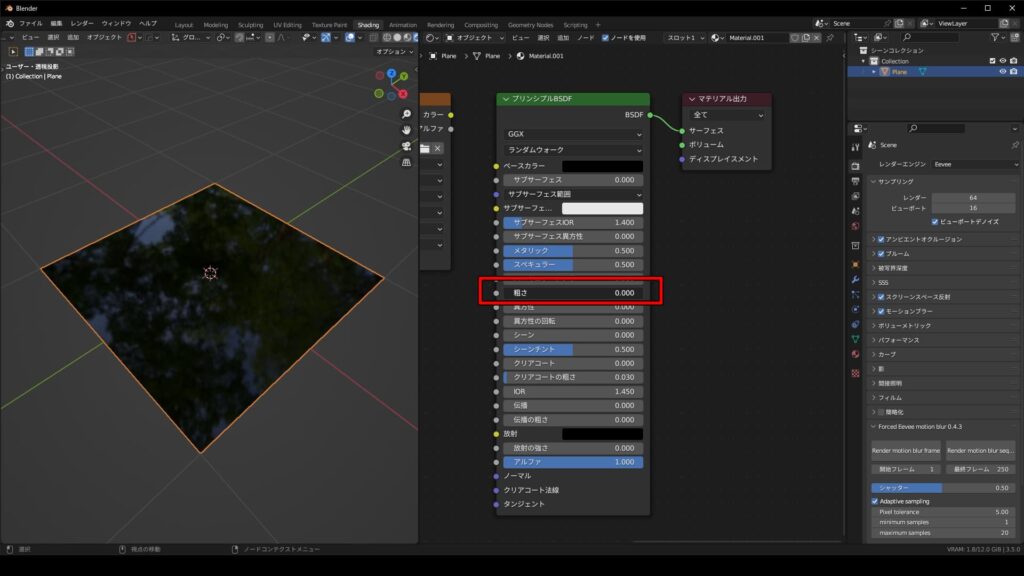
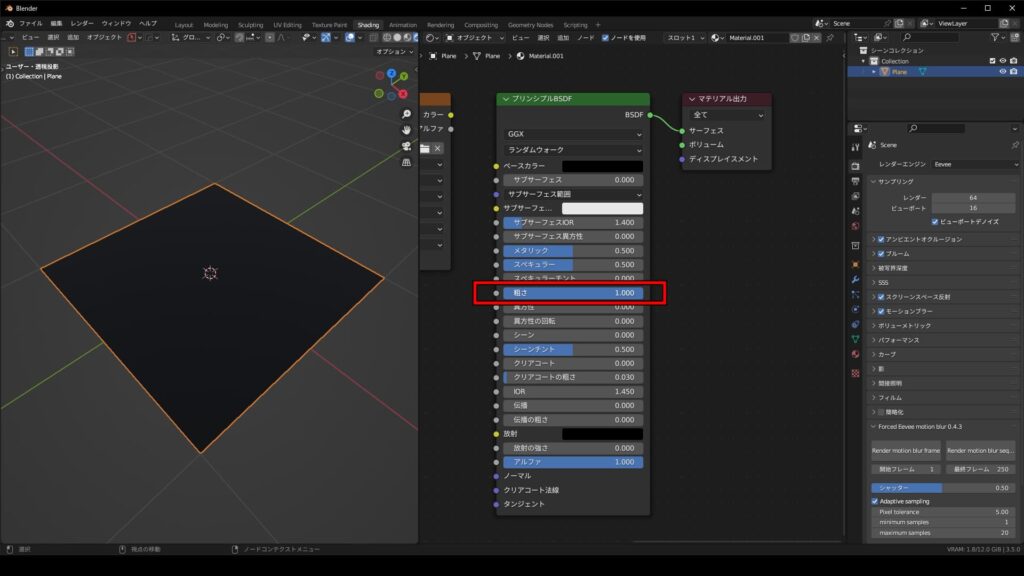
スペキュラー
スペキュラーは表面が光にどのように反応するかを調整できます。
1に近いほど、光を反射してキラキラした印象を加えることができます。
画面右のスクリーンスペース反射にチェックを入れるのを忘れないようしましょう。
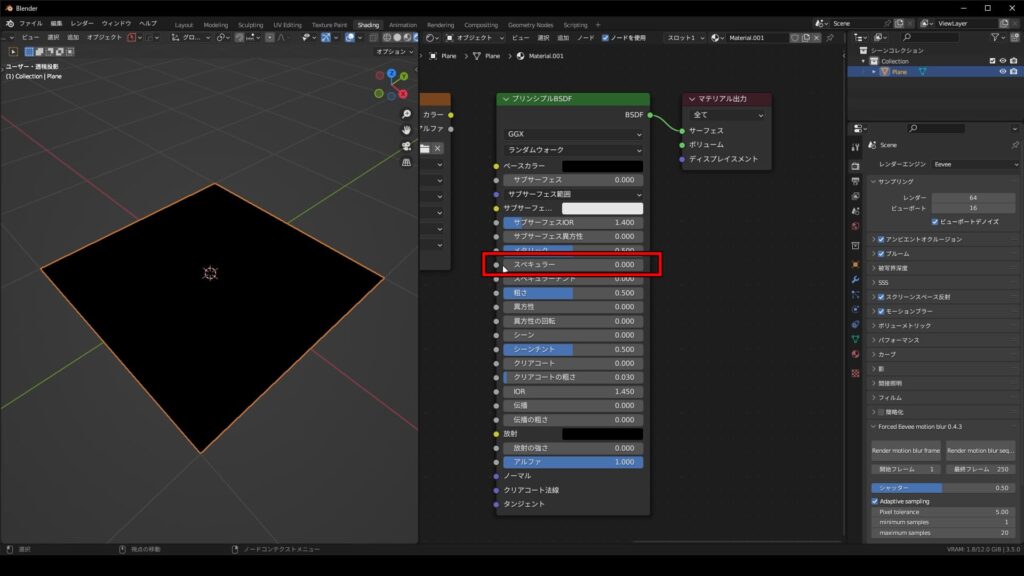
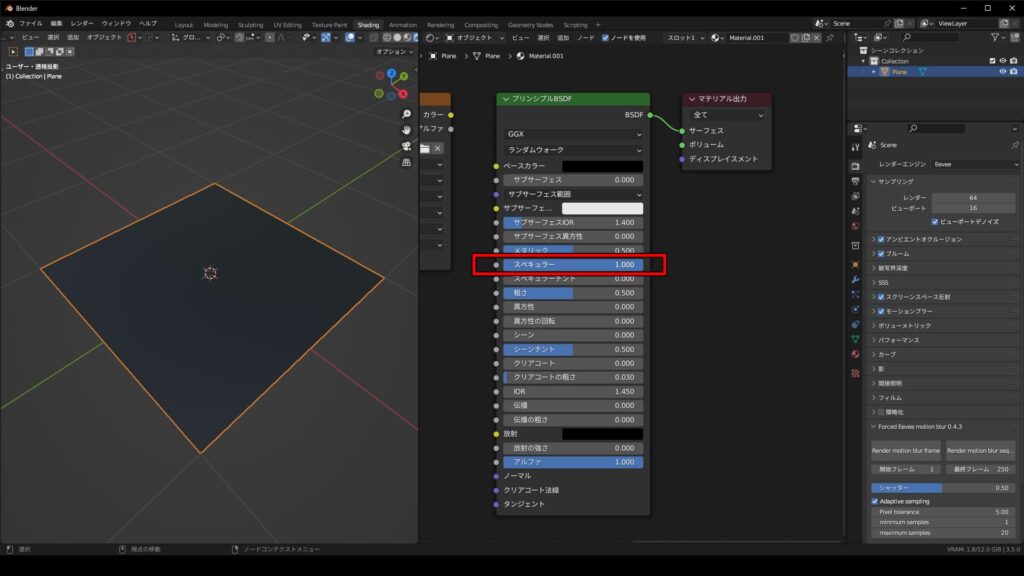
放射・放射の強さ
放射はピカピカ光るものにしたいときに使います。
放射を反映させる手順は以下です。
- 放射で好きな色を選ぶ
- 放射の強さを好みに合わせる
- ブルームにチェック
ブルームにチェックが入っていないと、Eeveeだと反映されないので注意です。
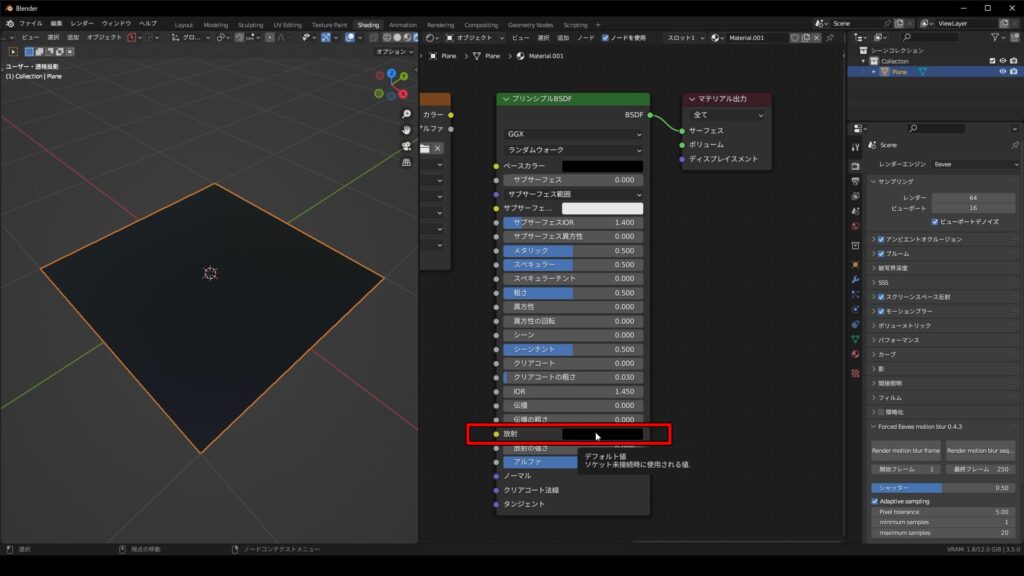
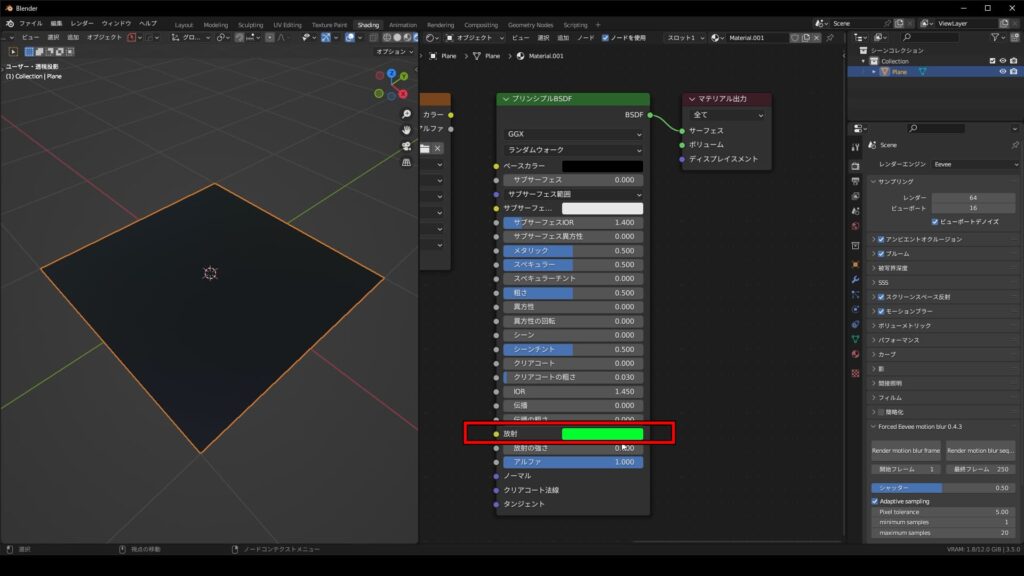
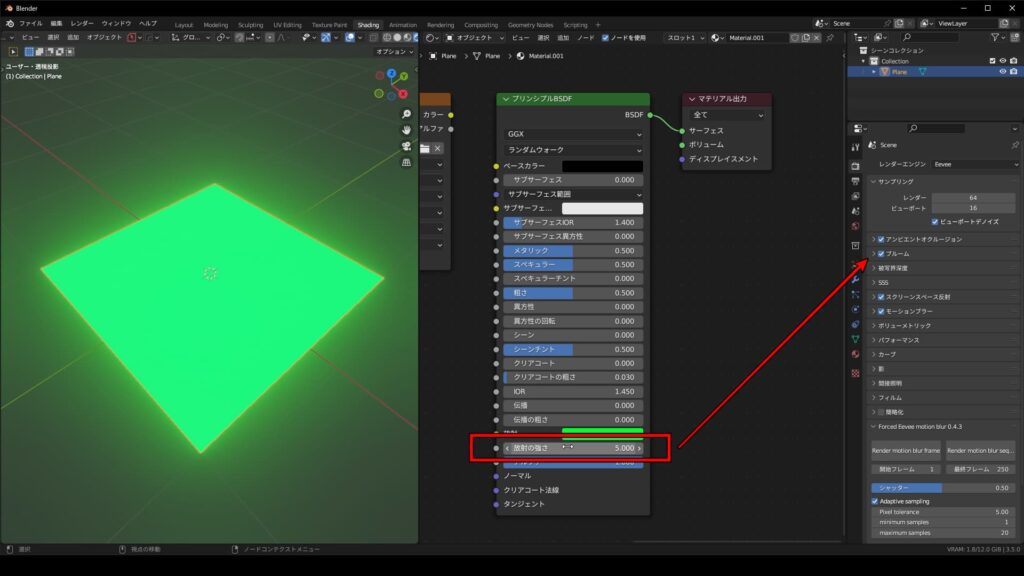
注意点
プリンシプルBSDFは初心者~上級者まで使うノードですが、このページを見ている方は初心者の方が多いと思いますので、注意点を3つだけお伝えします。
- プリンシプルBSDF以外のノードもそうですが、マテリアル出力につながっていないと反映されない
- マテリアルプレビューかレンダープレビューでしか反映されたものは見れない
- プリンシプルBSDFのいくつかの項目はCyclesでしか機能しない
以上、プリンシプルBSDFの基本解説でした。
本日もお疲れ様でした!